Ⅰ、写在前面
Toolbars工具栏其实就是在菜单下面一行一行的快捷图标按钮,这些快捷按钮之所以归为工具栏里面,在于它们使用的频率较高。比如编译按钮,这个按钮在我们编程的时候使用的频率是相当高,其他快捷按钮同样也经常使用。
本文说的Toolbars工具栏和大部分上位机软件(如:Keil、IAR、VS、STM32CubeMX等)一样,只是工具栏的多少不同,工具栏中快捷按钮的多少不同而已。
本文虽然以KeilMDK-ARMV5为例来讲述,其实Keil MDK-ARM其它版本,以及Keil C51的各个版本也有同样工具栏,功能也一样。因此,本文也适合它们。
本文内容已经整理成PDF文件,提供给大家下载:
http://pan.baidu.com/s/1nuJ0RDR
Ⅱ、本文要点
本文将详细讲述的Keil开发环境中的两项工具栏,如下图:
第一行:文件工具栏(File Toolbar)
第二行:编译工具栏(Build Toolbar)

打开Keil软件默认是可以看见两行工具栏,如果没有看见,可以通过View菜单打开即可,如下图:

工具栏的快捷按钮默认情况下,大部分快捷按钮都有对应的快捷键,在下面讲述的过程中,也会将有快捷键的列出来(本文不讲述快捷键,该系列教程专门整理快捷键的文章)。
Ⅲ、工具栏详细说明
我将两项工具栏分为10类(如下图),从左到右分别来进行讲述每一个快捷按钮的意思。当然,简单的按钮只简述一下,复杂一点的会重点讲述。

1.文件操作类按钮
这一类按钮可以说在大部分上位机软件都可见,比较简单,不过多描述。

新建文件夹 Ctrl + N
打开文件 Ctrl + O
保存当前文件 Ctrl + S
保存所有文件 无
剪切 Ctrl + X
复制 Ctrl + C
粘贴 Ctrl + V
2.文件编辑跳转类按钮
撤销恢复按钮比较常用,可以使用快捷键代替。
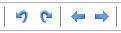
撤销编辑 Ctrl + Z
恢复编辑 Ctrl + Y
跳转到上一步 Ctrl + -
跳转到下一步 Ctrl + Shift + -
撤销恢复动画效果:
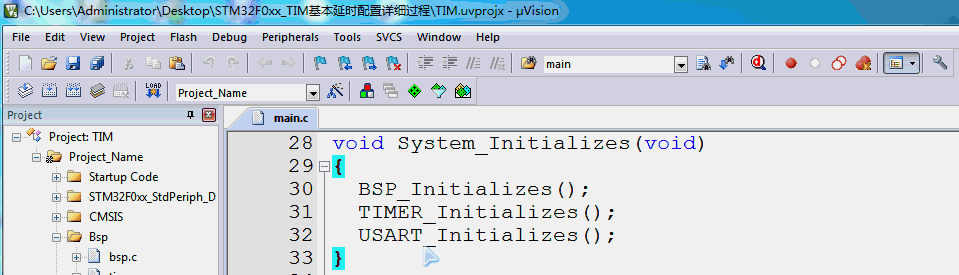
跳转动画效果:
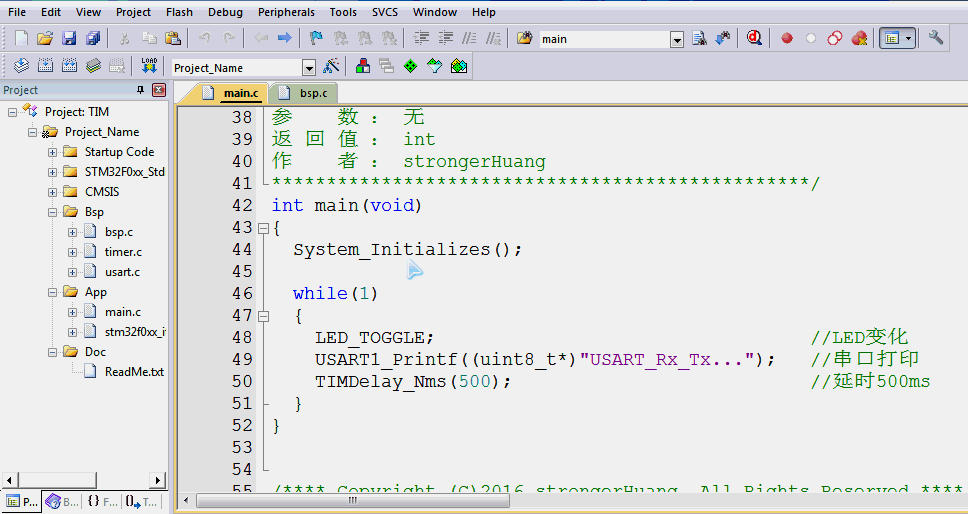
3.书签类按钮
书签的作用主要是标记位置方便查看。
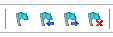
添加书签 Ctrl + F2
跳转到上一个书签 Shift + F2
跳转到下一个书签 F2
清空所有书签 Ctrl + Shift + F2
书签动画效果:
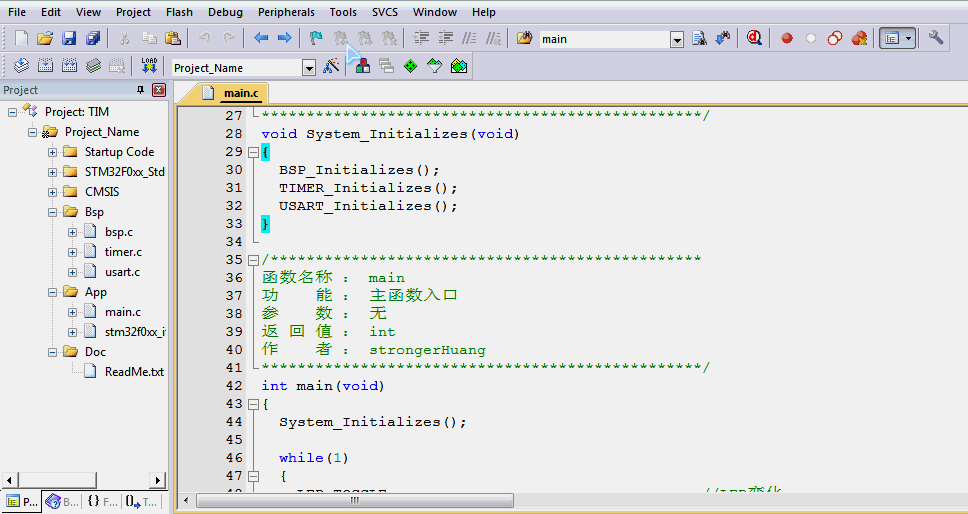
4.选中行操作类按钮
选中行操作的作用主要就是为了使选中行缩进、注释。
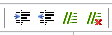
插入缩进(Tab) Tab
取消缩进(Tab) Shift + Tab
确定注释 无
取消注释 无
缩进动画效果:
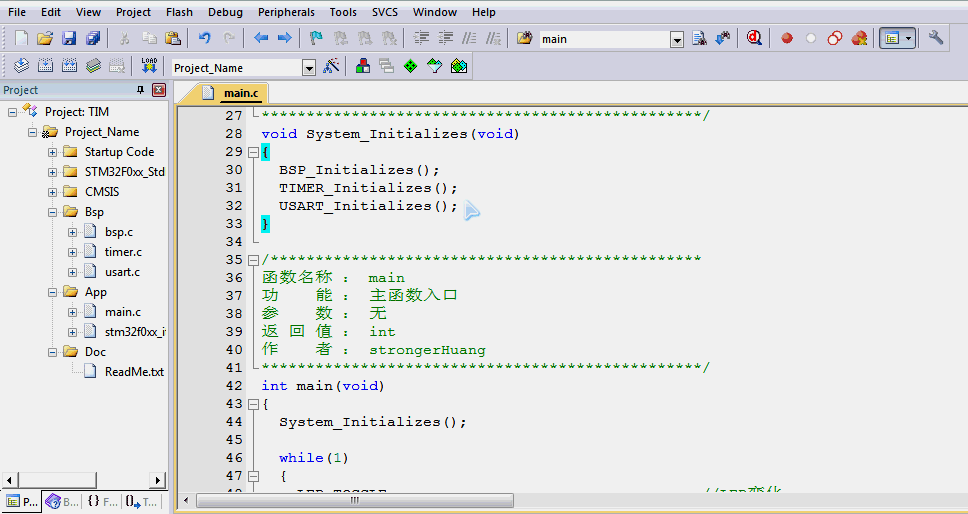
注释动画效果:
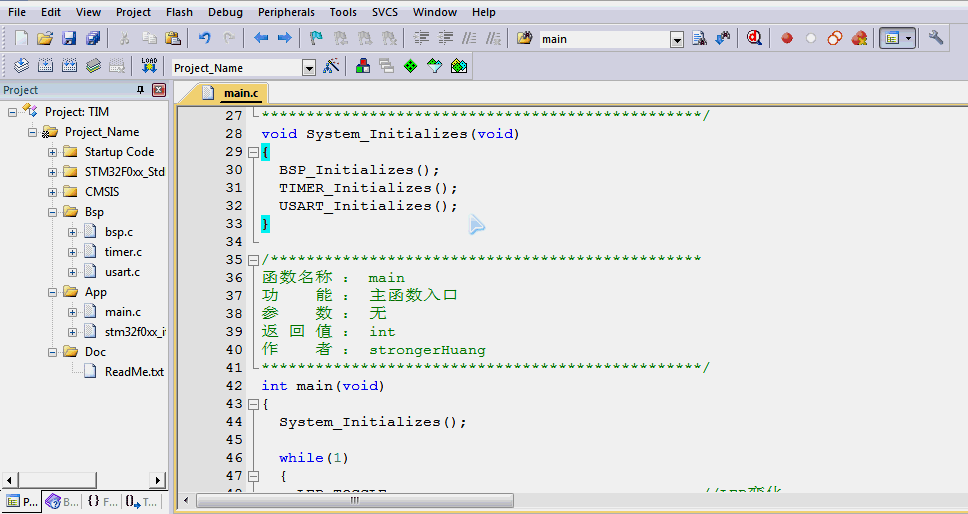
5.查找文本类按钮
查找文本意思就是搜索,比较简单,也比较常用。

查找所有文本 Ctrl + Shift + F
查找文本输入框 无
查找单个文本 Ctrl + F
增加搜索 Ctrl + I
6.关于仿真类按钮
这些按钮针对仿真时,对文本进行标记作用。
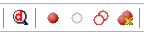
打开/关闭调试 Ctrl + F5
插入断点 F9
失能单个断点 Ctrl + F9
失能所有断点 无
取消所有断点 Ctrl + Shift + F9
7.窗口配置类按钮

窗口 无
配置 无
窗口按钮支持快速打开/关闭某些窗口,具体见下图:
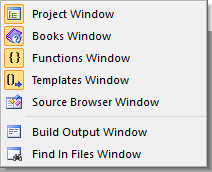
8.关于编译类按钮
这些按钮使用频率较高,特别对于F7快捷键。
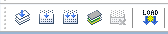
编译当前文件(单个) Ctrl + F7
编译目标文件(修改过的) F7
编译所有目标文件(重新编译) 无
编译多个工程文件(多工程) 无
停止编译 无
下载软件 F8
9.工程选项类按钮

工程目标选择框 无
工程目标选项(配置) Alt + F7
一个工程下面可以建立多个目标,工程目标选择框是选择工程目标所使用。通常对于初学者工程来说,一个工程下一般只有一个目标。因此,初学者通常在工程目标选择下拉选项中只看到一个目标。
一个工程目标中重要的配置参数(如:输出Hex、选择ST-Link等)都在工程目标选项(配置) 中。本文只讲述这个按钮的功能,关于“工程目标选项(配置)”具体内容,我将单独整理一篇文章。
10.工程项目管理类按钮
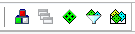
单工程管理 无
多工程管理 无
管理运行时环境 无
选择软件包 无
安装软件支持包 无
工程项目管理关于初学者来说,只是单工程项目,主要使用第一个按钮,其他按钮基本上不使用。
上面说的多工程管理,就是所谓的工作空间管理。
关于选择软件包,这个按钮是Keil uVision5软件新增的一个按钮,也是Keil uVision5软件的一个特点。
至此,上面就是关于Keil开发环境中两项工具栏:文件工具栏(File Toolbar)和编译工具栏(Build Toolbar)中所有快捷按钮的全部内容。
Ⅳ、说明
每一种工具的功能都是需要自己亲自实践,并长期使用才能达到灵活运用的地步,不建议死记硬背。若要了解更多关于Keil的使用教程,可以进入我微信公众号或博客查看。
以上内容仅供参考,若有不对之处,敬请谅解。
-
ARM
+关注
关注
134文章
9084浏览量
367371 -
keil
+关注
关注
68文章
1212浏览量
166838 -
MDK
+关注
关注
4文章
209浏览量
32063
发布评论请先 登录
相关推荐
Keil详细安装教程(同时兼容51与STM32)
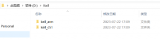
分享一个keil MDK编译信息增强工具
新唐科技率先发布免费版Arm Keil MDK,助力嵌入式开发
keil软件实现编程仿真需要哪些步骤
怎样将keil中的程序导出
如何把keil软件设置成中文
keil5怎么利用sys进行配置ti环境
keil5怎么把程序烧到板子上
如何用keil给单片机烧录程序
恩智浦FRDM-MCXN947开发实践指南–I2C部分解读
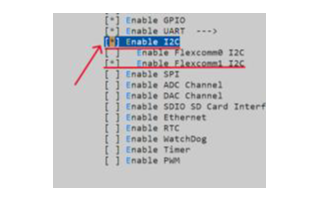
怎么啦?你的Keil C51和Keil MDK还无法共存吗?





 Keil(MDK-ARM)系列教程(二)_ 工具栏详细说明
Keil(MDK-ARM)系列教程(二)_ 工具栏详细说明
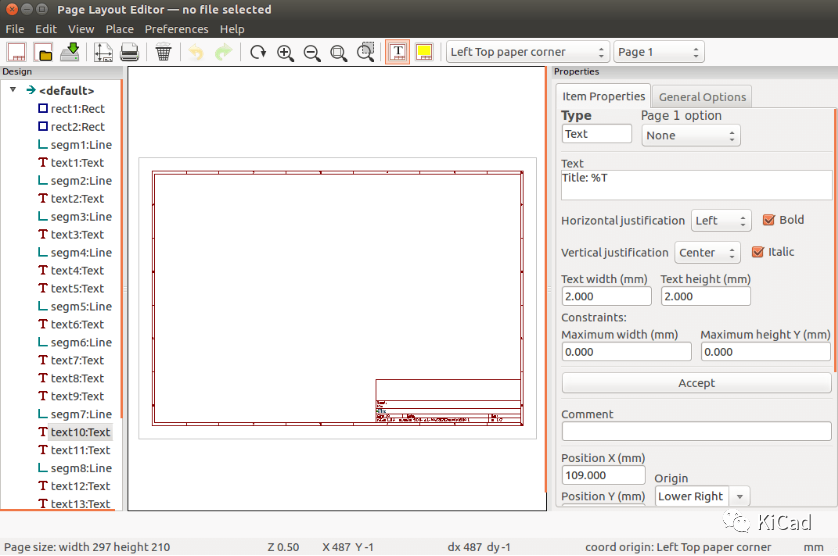










评论